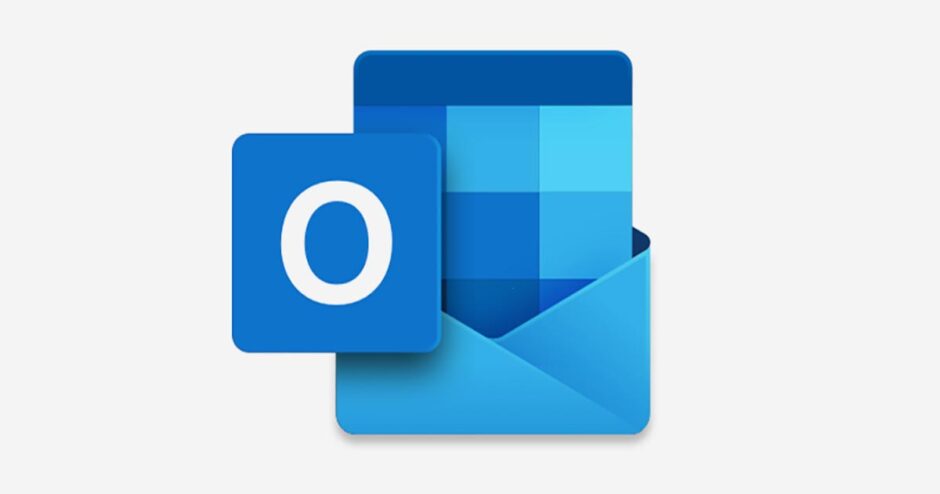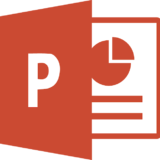定期的な報告をいつものメンバーへ、毎日もしくは毎週、似たような形式でメールを送ることってありますよね?
そんな時、毎回一から文章を書くのは大変なので、過去のメールをフォーマットとしてコピーして、必要な部分以外を削除、新しい情報を記載して送るとかしていませんか?
そんなことをしなくてもOutlookの「クイック操作」機能を使えば、わざわざコピーする必要なく、ワンクリックで宛先と件名、本文の形式が入力されたフォーマットを呼び出すことができ、楽に報告書などを作成できます
設定方法
①「ホーム」→「クイック操作」→「新規作成」

②名前(N):の欄(「クイック操作」と入力されている箇所)に登録したいアクションの名前を入力
例:週次報告メール
③アクションの選択で「メッセージの作成」を選択
④宛先(O):に、メッセージを送りたいアドレスを入力
⑤「オプションの表示(W)」をクリック
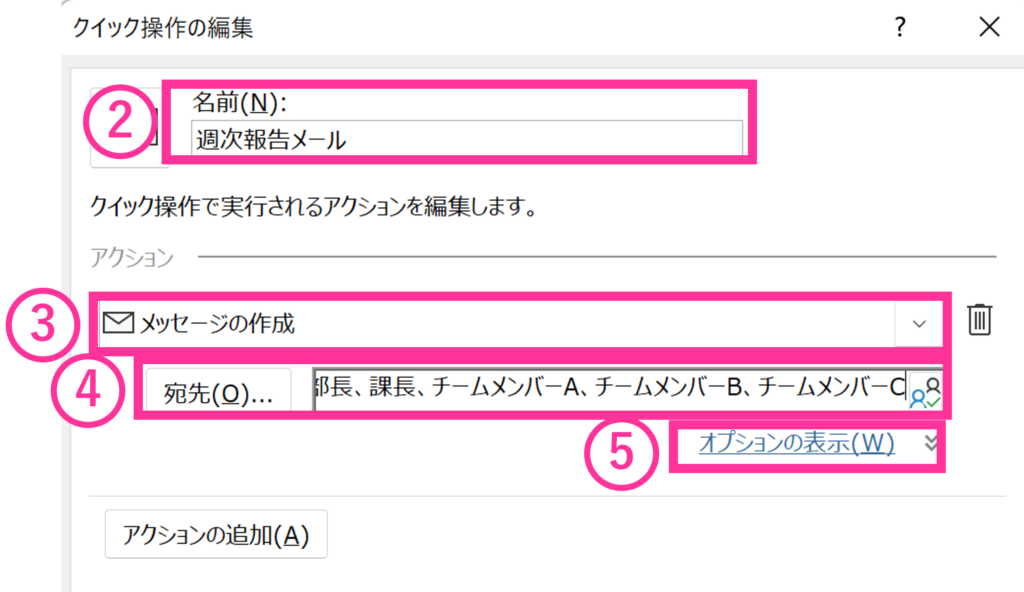
⑥件名(U):に、件名を入力
例:【週次報告】〇月〇日実績
⑦テキスト(X):に、本文を入力
ただし、ここのテキスト入力のスペースは狭いので、一旦別で本文のフォーマットを作成し、コピペした方が良い
⑧オプションの「ショートカットキー(H):」からショートカットキーのコマンドを選択
⑨「完了(I)」をクリック
これでクイック操作に「定期報告メール」のフォーマットが設定されました
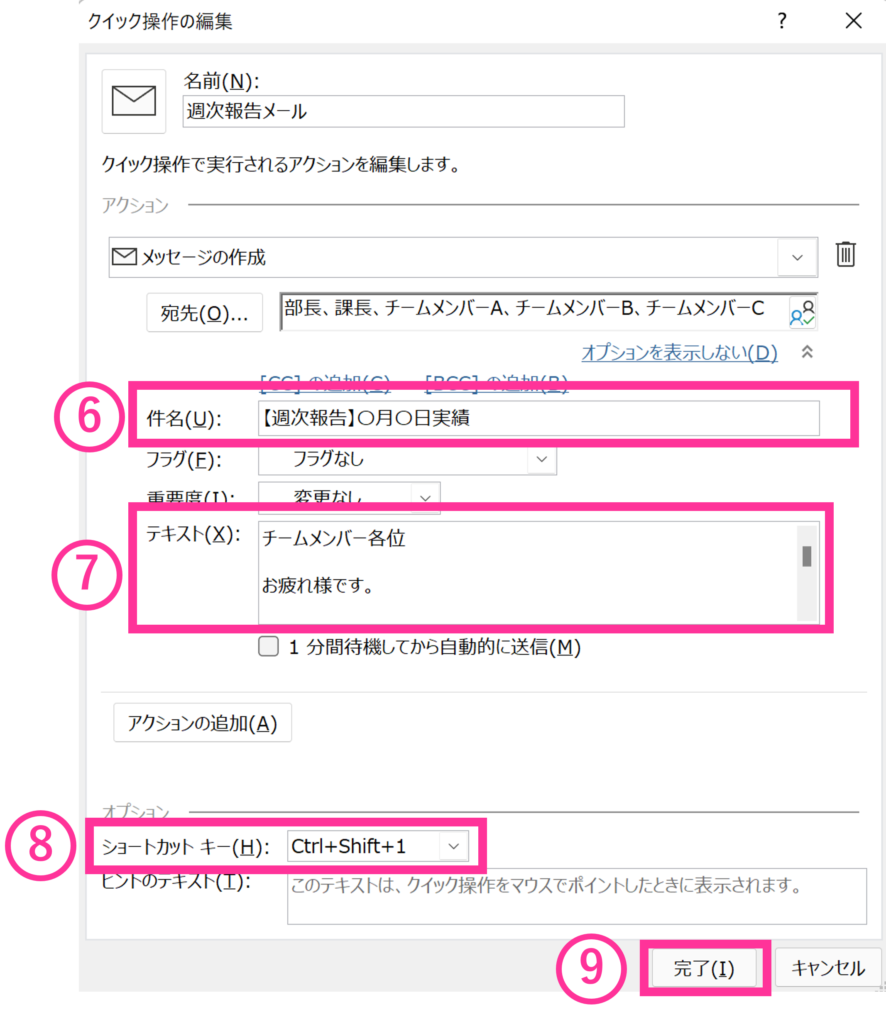
使用方法
使用するときは、先ほど設定したショートカットキーを押す
例:Shift + Ctrl +1
すると、必要な情報が入力されたメッセージが立ち上がるので、ここからは通常どおり記載する部分に入力して、送信を押せばOK
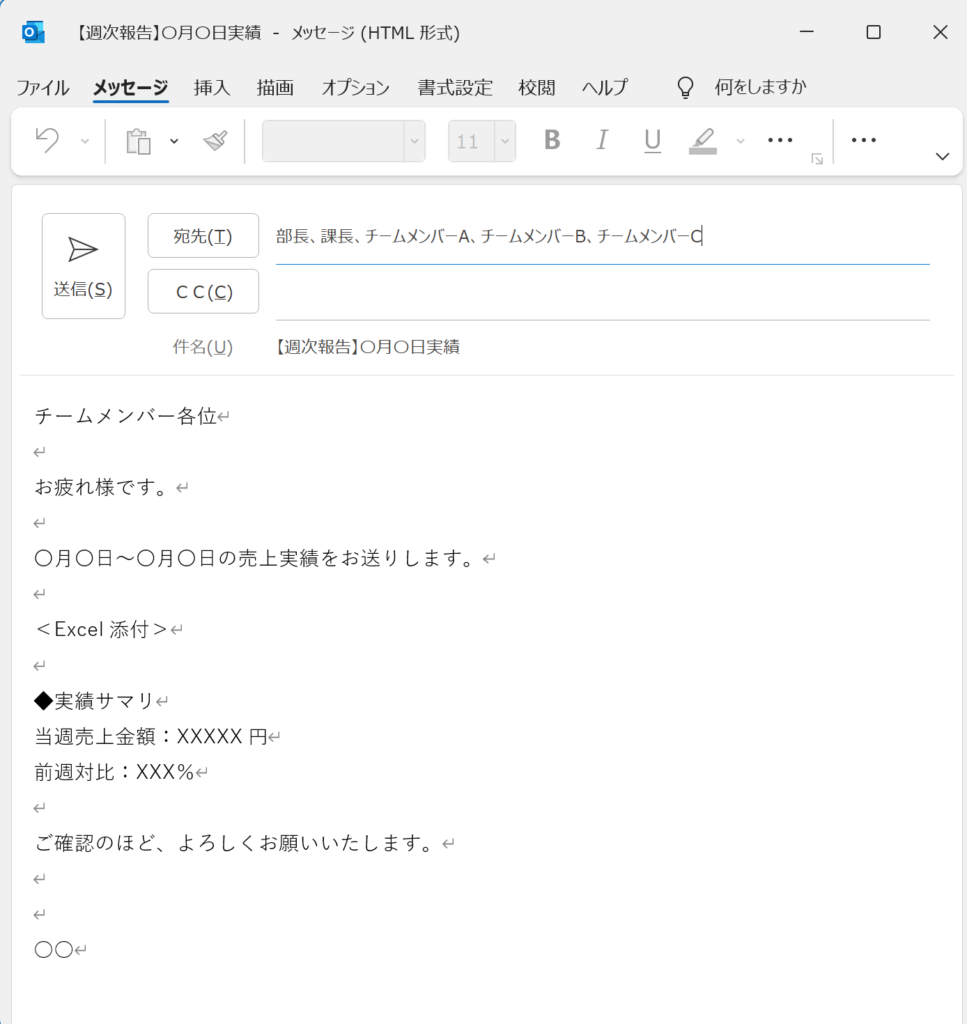
このようにクイック操作を使えば、ワンクリックで報告資料のフォーマットを呼び出すことができるので、楽にメールを作成できます!
クリック操作は、定例報告メールだけでなく、返信の時にCCに上司を追加する設定や転送で複数人のチームメンバーに送る時とかにも使えるので、様々な用途に活用可能です
ぜひ使ってみてください!
 超生産性
超生産性